Kako simulirati krepko in ležeče črke v Photoshopu
Kaj je treba vedeti
- Označite besedilo, izberite Več v meniju palete znakov, nato izberite Umetno krepko oz Umetna ležeča.
- Počisti Umetno krepko in Umetna ležeča ko končate, in se izogibajte nadaljnjemu spreminjanju besedila.
- Photoshop ponuja možnosti krepkega ali ležečega le, če pisava vključuje in podpira te sloge.
Ta članek pojasnjuje, kako krepko in ležeče besedilo v Photoshopu različice 5.0 in novejših.
Poiščite svojo paleto znakov
Izberite zavihek menija v vrstici z možnostmi orodja, da prikažete svoj Znak paleto, če še ni prikazana, pojdite na okno > Znak.
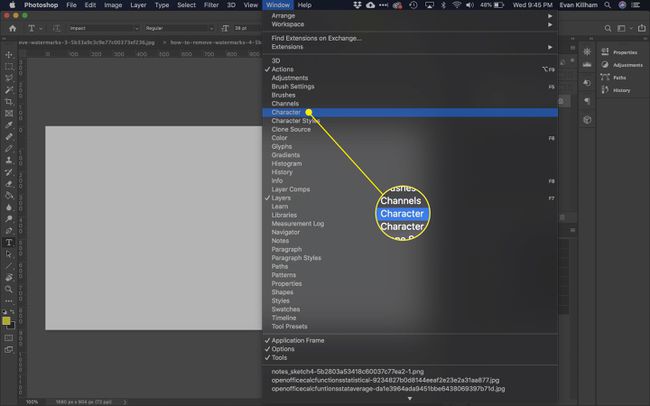
Izberite Vaše besedilo
Izberite besedilo, ki ga želite krepko ali ležeče, tako da označite besede. Izberite 3 vodoravne črte v zgornjem desnem kotu menija palete.
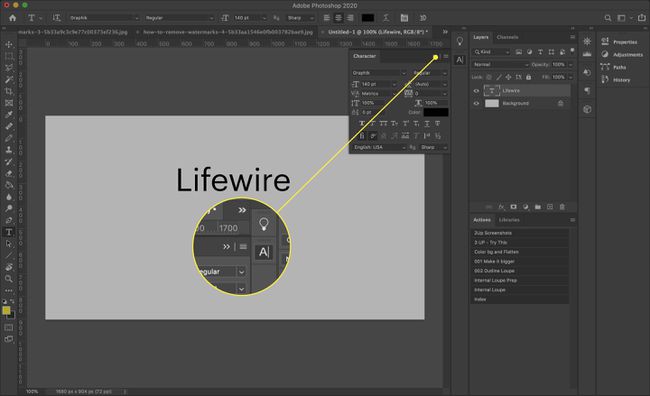
Videti bi morali možnosti za Umetno krepko in Umetna ležeča. Izberite tistega, ki ga želite - ali oboje.
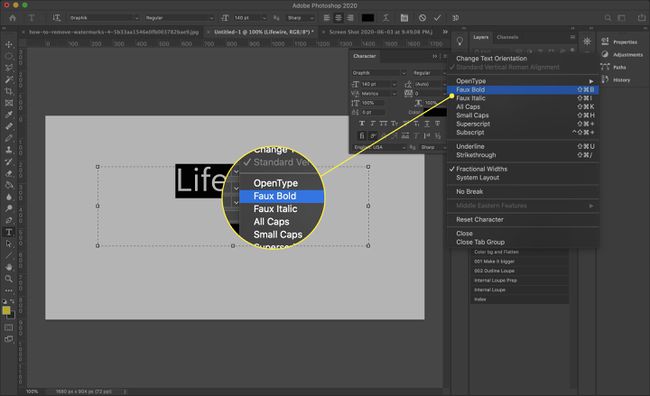
Možnosti krepke in ležeče so lahko prikazane kot vrstica črk T na dnu palete znakov v nekaterih naložljive različice Photoshopa. Prvi T je za krepki tisk, drugi pa za ležeče. Samo izberite tistega, ki ga želite. Tukaj boste videli tudi druge možnosti, na primer za nastavitev besedila z velikimi črkami.
Potencialne težave
Niso vsi uporabniki ljubitelji Umetno krepko oz Umetna ležeča možnosti, ker lahko povzročijo nekaj manjših težav. Lahko povzročijo napake v besedilu, če nameravate dokument poslati v profesionalno tiskanje. Večino pa je enostavno popraviti.
Ne pozabite izklopiti izbire, ko dosežete svoj cilj. Samo počistite Umetno krepko oz Umetna ležeča da se vrnem v normalno stanje. To se ne bo zgodilo samodejno - to je "lepljiva" nastavitev. Če ga uporabite enkrat, bodo vse prihodnje vrste prikazane tako, dokler jih ne razveljavite, tudi če delate na drugem dokumentu na drug dan.
Izberete lahko tudi Ponastavi znak v paleti znakov, vendar lahko to razveljavi druge nastavitve, ki jih želite obdržati, kot sta vaša pisava in velikost. Ponastaviti boste morali nastavitve, ki jih želite obdržati, vendar bi moralo vaše besedilo po tem spet videti normalno.
Ne boste več mogli ukrivljati vrste ali besedila v obliko po njej Umetno krepko formatiranje je bilo uporabljeno. Prejeli boste sporočilo, ki se glasi: Vaše zahteve ni bilo mogoče dokončati, ker plast tipa uporablja lažni krepki slog. V Photoshopu 7.0 in novejših vam bomo svetovali Odstranite atribut in nadaljujte.
Z drugimi besedami, še vedno lahko pokrivite besedilo, vendar ne bo prikazano krepko. Dobra novica je, da razveljavite Umetno krepko, v tem primeru je še posebej enostavno - samo izberite v redu v opozorilnem polju in vaše besedilo se bo vrnilo v normalno stanje.
